Quando si inizia ad utilizzare una nuova piattaforma, la difficoltà iniziale spesso è data dall‘user experience dell’interfaccia. Quanto è facile l’uso del pannello di controllo? Quanto è intuitivo? Soddisfa a pieno tutte le esigenze dell’utente?
In QUESTO articolo ho spiegato i primi passi da muovere per poter iniziare a vendere su eBay. Tutti i passaggi iniziali sono abbastanza semplici e intuitivi: aprire un account eBay è davvero un’operazione che si può fare in pochi minuti. Ma una volta registrati, come si usa? Quali sono le funzioni che ci troveremo davanti?
Innanzitutto diamo un nome alle cose: la schermata riepilogativa più importante si chiama Console Venditori. Le funzioni raggiungibili da questa schermata sono molteplici, iniziamo da quelle principali.

Se di fianco alla scritta Console Venditori troviamo il nostro nome utente, il numero di feedback e la porticina che punta direttamente alla vetrina del nostro negozio, subito sotto abbiamo una serie di schede per la gestione del back office del nostro account eBay.
La scheda Panoramica rimanda alla schermata iniziale si tutte le funzioni.
Segue quella ORDINI. Come è facilmente intuibile questo menu serve per la gestione degli ordini in tutti i loro stati. Oltre al riepilogo complessivo, è possibile selezionare quelli in attesa di pagamento, in attesa di spedizione e quelli già pagati e spediti. Questa scheda è importante anche perché contiene i link per le contestazioni, le richieste di cancellazione e le restituzioni.
La scheda successiva è quella delle INSERZIONI. Anche in questo caso è facilmente intuibile e raccoglie tutti i sotto menu per la creazione di nuove inserzioni, quelle in corso, le bozze, le inserzioni chiuse che è possibile rimettere in vendita e quelle scadute (in caso tu non abbia impostato le inserzioni con durata “senza scadenza”).
Il menu MARKETING è il pannello di controllo delle sponsorizzate. C’è la possibilità di verificare le promozioni in corso, l’andamento delle pubblicità sia standard che avanzate e di creare nuove campagne pubblicitarie. In questa sezione è possibile trovare anche alcune risorse per la formazione con guide utili ai venditori sui più disparati argomenti.
La scheda NEGOZIO permette di modificare l’aspetto del nostro negozio su eBay. L’immagine di copertina, il logo nell’immagine di profilo, la disposizione delle categorie in primo piano e delle inserzioni in vetrina. E’ possibile anche aggiungere un banner marketing cliccabile, per indirizzare gli acquirenti alle promozioni, agli oggetti e alle categorie in evidenza nel tuo negozio. Da questo menu si possono inviare le newsletter (se vuoi sapere come funziona la newsletter per i clienti eBay leggi QUESTO articolo) e gestire l’iscrizione al negozio eBay.
Il menu successivo è quello delle PERFORMANCE: qui il venditore può trovare un riepilogo delle vendite, dei costi, del traffico e del livello venditore.
Nella scheda PAGAMENTI si trova tutto ciò che riguarda le transazioni, i pagamenti programmati da eBay in nostro favore in base alle vendite effettuate, i dettagli del conto corrente e le sue eventuali modifiche, e le impostazioni del calendario dei pagamenti in entrata. E’ possibile infatti impostare i pagamenti giornalmente o a cadenza settimanale, bisettimanale o mensile.
Il menu ANALISI non è altro che il collegamento a Terapeak. Da qui è possibile fare le ricerche di mercato per specifici prodotti e le analisi sulle tendenze di mercato in periodi anche molto lunghi (fino a 365 giorni).
Infine il menu REPORTISTICA è dedicato a coloro che vogliono caricare massivamente delle inserzioni tramite file o per scaricare gli ordini. Quest’ultima funzione in particolare è utile per analizzare l’andamento delle vendite nel lungo periodo e estrapolare dati molto utili.
Nella parte inferiore della Console Venditori sostanzialmente c’è una ripetizione dei vari menu principali, con una suddivisione in quadranti di cui è possibile personalizzare l’ordine di visualizzazione in base alle esigenze del venditore.

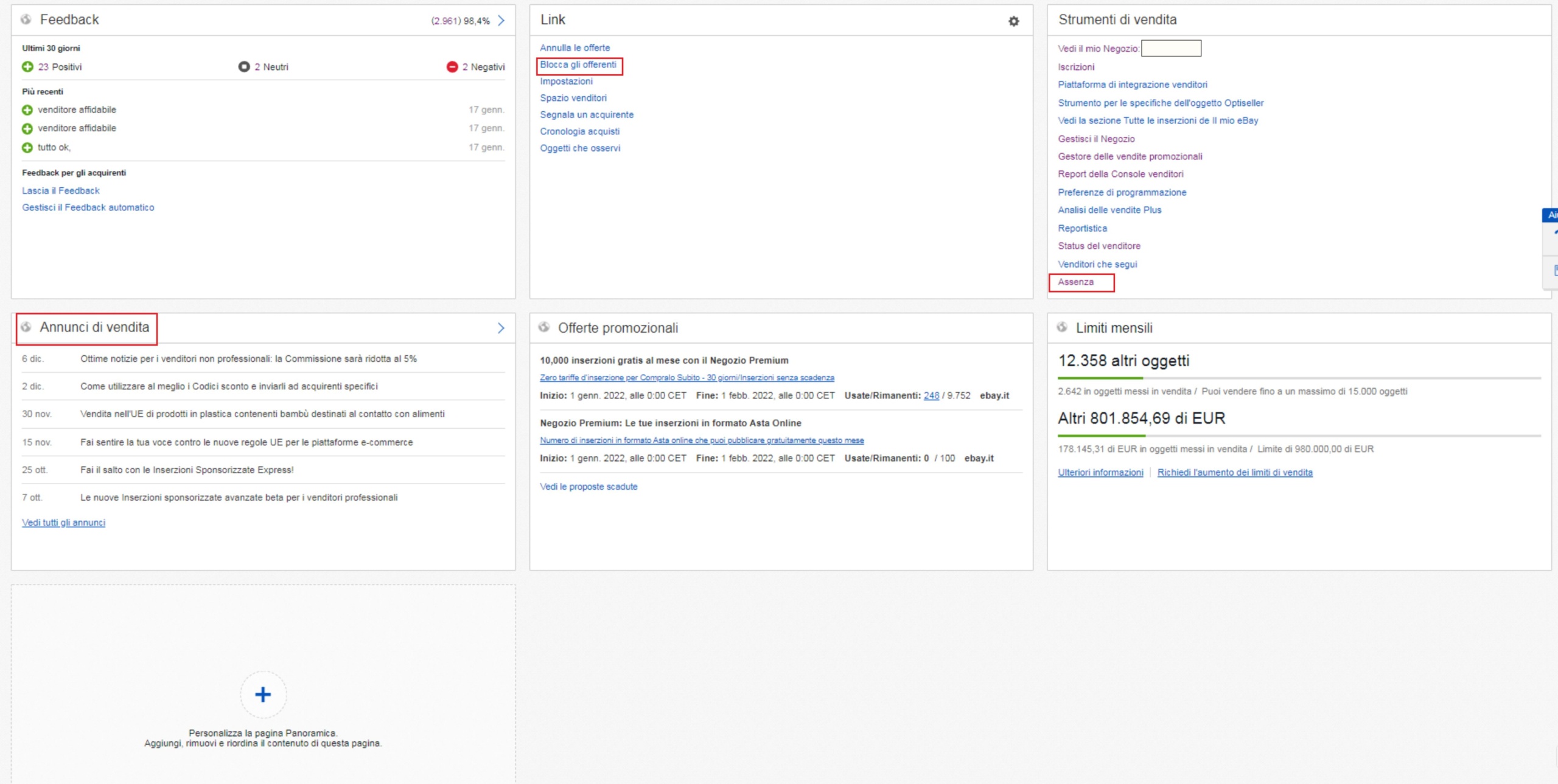
In alto troviamo il link per la messaggistica, con il numero di messaggi ancora non letti.
In basso si ripeteranno il box delle Attività con gli ordini e le contestazioni, del traffico. le inserzioni e il livello del venditore. Nel box LINK è presente la funzione blocca gli offerenti dove il venditore ha la possibilità di impedire l’acquisto a utenti con particolari caratteristiche e di creare un elenco di id-utenti “sgraditi”. Negli STRUMENTI DI VENDITA è inserito invece il link ASSENZA dove il venditore può impostare il suo negozio per le ferie o per periodi di assenza.
Gli ultimi tre box, sono dedicati agli Annunci di vendita, ovvero tutte le news ufficiali di eBay, alle Offerte Promozionali (di solito sconti per iniziative promosse da eBay stesso) e la sezione dei limiti mensili: per i neofiti si parte da 3000 euro di valore complessivo e 1000 oggetti. Con il tempo e le vendite questi limiti verranno man mano aumentati.
Vuoi conosce altre funzioni del pannello di controllo di eBay?
Fammelo sapere nei commenti!
Un saluto da Max!


